pr怎么加速视频?
发布时间:2021年03月26日 15:21
在很多小伙伴在工作的时候,经常会有需要把某个视频进行加速处理的需求。但具体应该怎么办呢?其实,用pr这个软件是可以实现加速视频播放的,只要能学会使用关键帧,经过简单的设置后,就可以实现视频加速啦。那么,pr怎么加速视频?今天,小编就来为你详细介绍一种最常用的操作方式。
1.查看pr的序列面板,然后点击视频轨道上的视频将其选中。
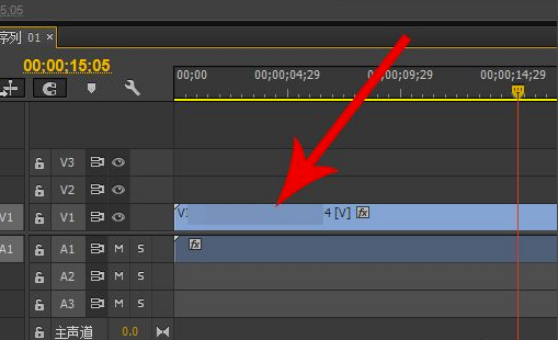
2.查看“效果控件”面板,然后点击时间重映射前方的“三角形图标”。
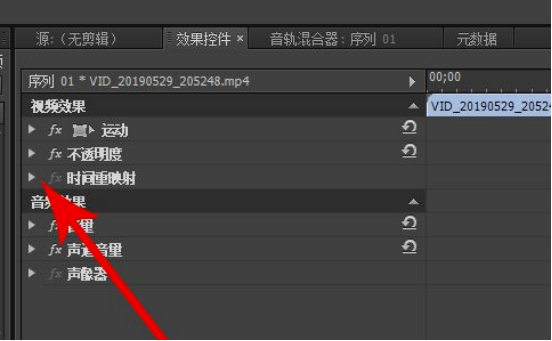
3.在序列面板拖动红色线至视频加速起始位置。
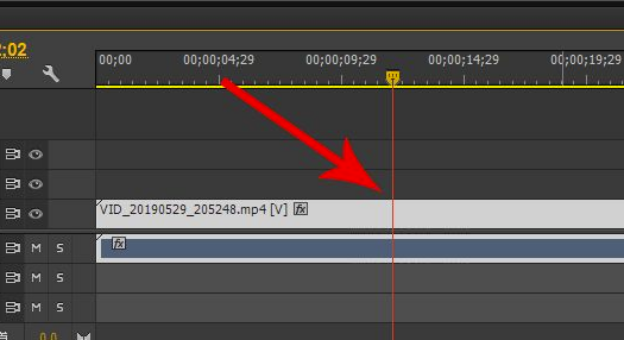
4.在效果控制面板点击速度右侧的“添加关键帧”按钮,为视频加速起始位置添加关键帧。
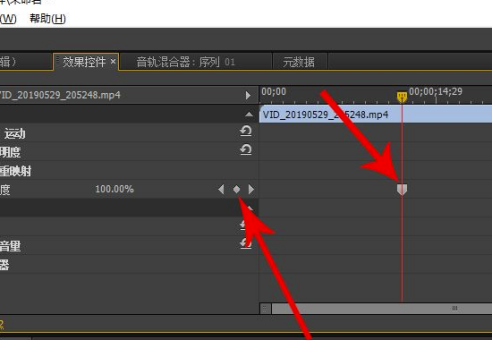
5.在序列面板拖动红色线至视频加速结束位置。
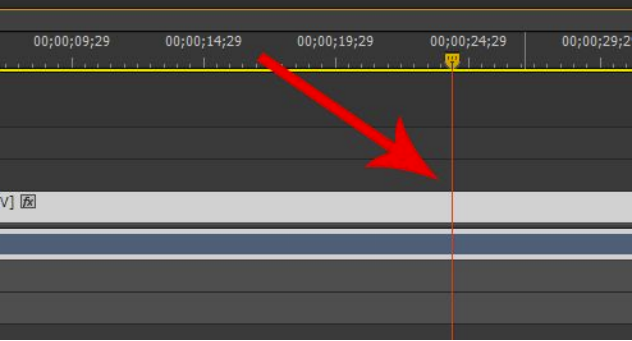
6.在效果控制面板点击速度右侧的“添加关键帧”按钮,为视频加速结束位置添加关键帧。
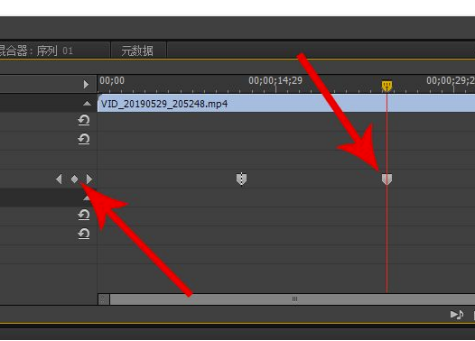
7.在效果控制面板上点击速度前方的“三角形图标”,打开速率展示功能。
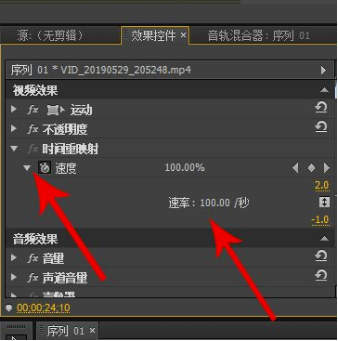
8.在效果控制面板上添加两个关键帧之后,整个视频就被分成了3个部分,然后将鼠标移动至第2部分的白色实线上,然后点击并向上拖动。
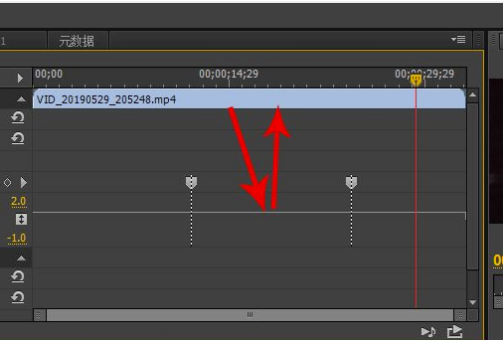
9.拖动至指定速度以后松开手指,这样视频的第2部分就被抬高了。
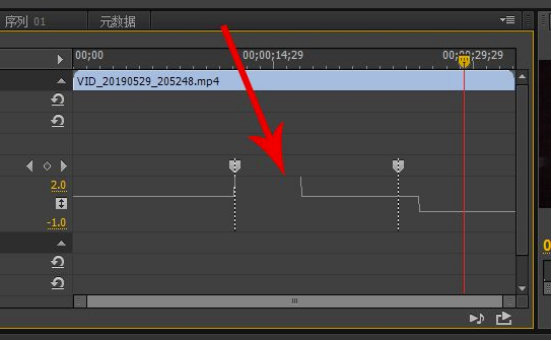

10.接着在控制面板上,将红色线移动至视频的第1部分,可以看到其速率是100.0/秒。
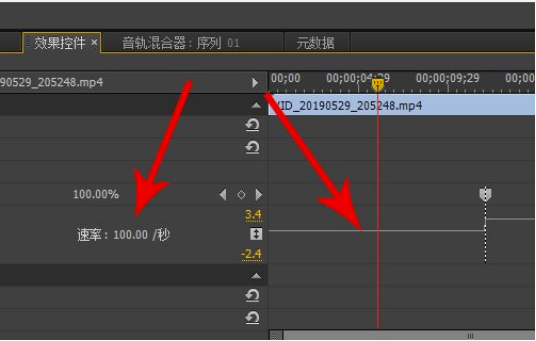
11.将红色线移动至视频的第2部分,可以看到其速率是243.0/秒,视频的第2部分加速成功了。
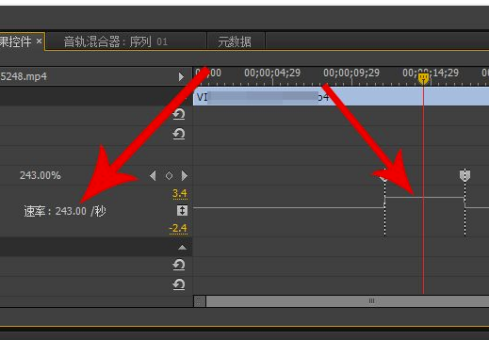
以上就是关于“pr怎么加速视频”这个问题的具体解决方式了,你都学会了吗?上面的方法看起来好像有11个步骤那么多,其实很简单,操作起来,快的话几分钟就能处理好一段视频。如果你身边现在有电脑,那就立刻打开pr软件,找一段你需要处理的视频,按照上面的方法操作下吧!
本篇文章使用以下硬件型号:联想小新Air15;系统版本:win10;软件版本:Adobe Premiere Pro CC 2018。



